|
步驟#1。保持AlmaLinux伺服器最新 在安裝 Node.js 之前,最好確保您的系統是最新的。執行以下命令來更新您的AlmaLinux系統:
此命令將更新系統的軟體包清單並將已安裝的軟體包更新至最新版本。
步驟#2。安裝必要的套件若要安裝 Node.js 安裝所需的必要套件,請執行以下命令: - dnf install curl dnf-plugins-core
步驟#3。列出可用的 Node.js 流要列出可用的 Node.js 流,您可以執行以下命令:
此命令將為您提供可供選擇的 Node.js 流清單。 這是輸出:
AlmaLinux Nodejs
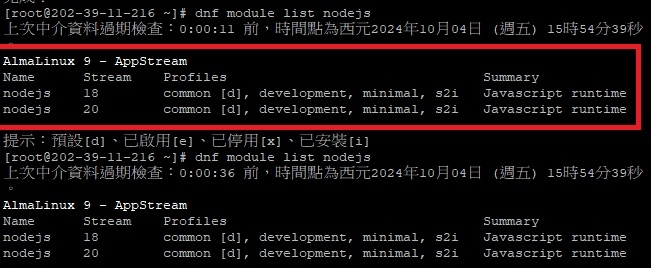
請注意,根據上面顯示的輸出,AlmaLinux 9中可透過DNF安裝的Node.js版本是Node.js 18。節點版本管理器(NVM) 安裝Node.js 的步驟4b 部分。
步驟#4。使用DNF或NVM在Linux上安裝Node.js (AlmaLinux)
步驟#4a。使用DNF在Linux上安裝Node.js (AlmaLinux)首先,選擇您想要在AlmaLinux系統上安裝的Node.js版本,然後執行以下命令完成安裝: - sudo dnf module install nodejs:18
當提示匯入儲存庫的 GPG 金鑰時輸入y ,然後按Enter鍵。 這是輸出:
AlmaLinux Nodejs
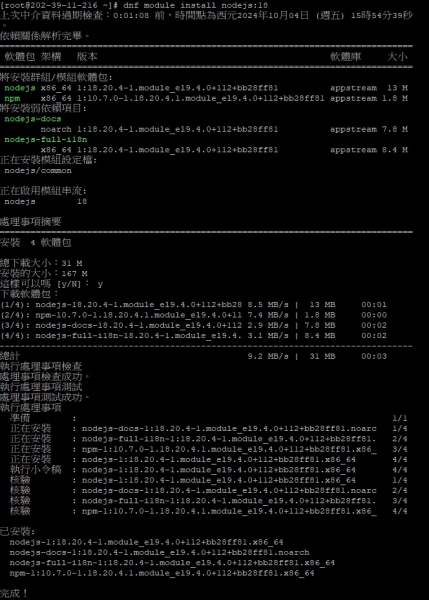
執行以下任意指令檢查 Node.js 是否安裝正確:
這是輸出: v18.18.2
NPM(節點套件管理器)包含在 Node.js 中,不得單獨安裝。使用以下任意指令顯示目前的 NPM 版本:
最後
AlmaLinux Nodejs

解除node.js
- dnf module remove nodejs:18
重置node.js 版本
- dnf module reset nodejs:18
安裝node.js 20版本
- dnf module install nodejs:20
建立檔案
接下來你可以從這裡複製 Nodejs
- const http = require('http');
- const hostname = '0.0.0.0';
- const port = 3000;
- const server = http.createServer((req, res) => {
- res.statusCode = 200;
- res.setHeader('Content-Type', 'text/plain');
- res.end('Hello World');
- });
- server.listen(port, hostname, () => {
- console.log(`Server running at http://${hostname}:${port}/`);
- });
運行 Nodejs 程式碼
瀏覽器看輸出
參考文章
https://www.liquidweb.com/blog/install-node-js-linux-almalinux/
https://www.linuxcloudvps.com/bl ... de-js-on-almalinux/ |